Kako dodati novi profil u Windows terminal
U ovom članku ćemo vam pokazati kako dodati novi profil na Windows terminal . Windows Terminal je alat naredbenog retka s više kartica za Windows 10 koji vam omogućuje pokretanje različitih emulatora naredbenog retka ili alata na različitim karticama. Za to morate dodati alat kao novi profil na Windows Terminal .
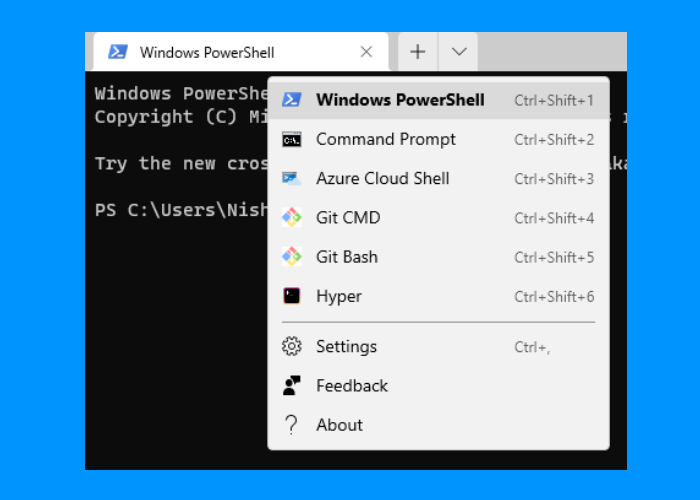
Kako dodati novi profil na Windows terminal
Alat naredbenog retka koji želite dodati u Windows terminal trebao bi biti instaliran na vašem sustavu jer morate dodati njegovu putanju u Windows terminal .
Slijedite dolje navedene korake da biste dodali novi profil na Windows terminal .
1] Pokrenite Windows Terminal(Launch Windows Terminal) , kliknite na padajuću strelicu na naslovnoj traci(Title Bar) i odaberite Postavke(Settings) . Alternativno, također možete otvoriti Postavke pritiskom na tipke Ctrl + , .
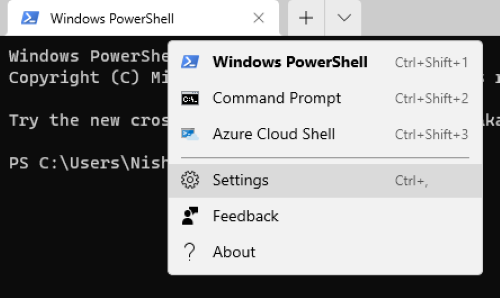
2] Sada kliknite na gumb Dodaj novo(Add New) na lijevoj strani. Na kartici Općenito(General) možete dodijeliti naziv(Name) profilu koji ćete izraditi, prenijeti njegovu ikonu(icon) i dodijeliti mu naslov kartice(Tab Title) .
Za prijenos ikone kliknite na gumb Pregledaj(Browse) i odaberite slikovnu datoteku. JPG , PNG , BMP , ICO neki su od formata slika koje Windows Terminal podržava. Veličina slike ikone treba biti 16 x 16 piksela.
Pročitajte(Read) : Kako promijeniti zadanu shemu boja u Windows terminalu(How to Change Default Color Scheme in Windows Terminal) .
3] U okviru naredbenog retka(Command Line) morate dodati lokaciju datoteke. Za to kliknite na gumb Pregledaj(Browse) i odaberite datoteku sa svog računala.
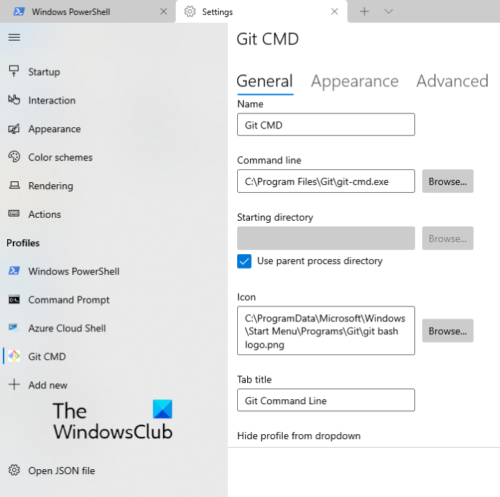
Slično, slijedeći gornje korake, možete dodati više profila na Windows terminal . Također možete prilagoditi profil, kao što je promjena oblika kursora, dodavanje pozadine slike(add an image background) u profil itd. Ove opcije prilagodbe dostupne su na karticama Izgled(Appearance) i Napredno .(Advanced)
Nadamo se da vam se članak svidio.
Povezani postovi(Related posts) :
- Kako promijeniti zadane veze tipki u Windows terminalu(How to change Default Key Bindings in Windows Terminal) .
- Kako vratiti postavke Windows terminala na zadane postavke(How to reset Windows Terminal settings to default) .
Related posts
Dodajte Open Windows Terminal da biste otvorili BILO KOJI profil u kontekstnom izborniku
Kako promijeniti zadane veze tipki u Windows terminalu
Kako postaviti pozadinsku sliku u Windows terminalu
Kako promijeniti zadanu visinu i širinu prozora Windows terminala
Popravak CTRL+ ne povećava veličinu fonta u Windows terminalu
Kako se prebacivati između CMD-a i PowerShell-a u Windows terminalu
Kako promijeniti zadanu shemu boja u Windows terminalu
Windows 11 za tvrtke i poduzeća - nove značajke
Kako stvoriti novu mapu u sustavu Windows 11/10?
Nove značajke sustava Windows 11: redizajniran početak, traka sa zadacima, korisničko sučelje, izgled za pričvršćivanje
Čarobnjak za korisnički profil omogućuje vam migraciju profila domene na Windows 10
Kako promijeniti veličinu fonta i težinu fonta u Windows terminalu
Kako omogućiti prozirnu pozadinu u Windows terminalu
Kako promijeniti zadani naziv nove mape u sustavu Windows 11/10
Što je Windows terminal? -
Kako promijeniti oblik kursora za profil Windows terminala
Kako dodati novi Wi-Fi mrežni profil u Windows 10
Kako pronaći mapu profila Firefox na računalu sa sustavom Windows
Kako premjestiti svoj Thunderbird profil i e-poštu na novo Windows računalo
Onemogućite Upravitelj profila u Google Chromeu u sustavu Windows 11/10
